在电脑使用过程中,有时候我们需要重新安装操作系统来修复系统问题或者升级至最新版本。而利用U盘安装系统是一种简单方便的方式。本文将详细介绍戴尔台式机如何利用U盘进行系统安装的步骤和注意事项。
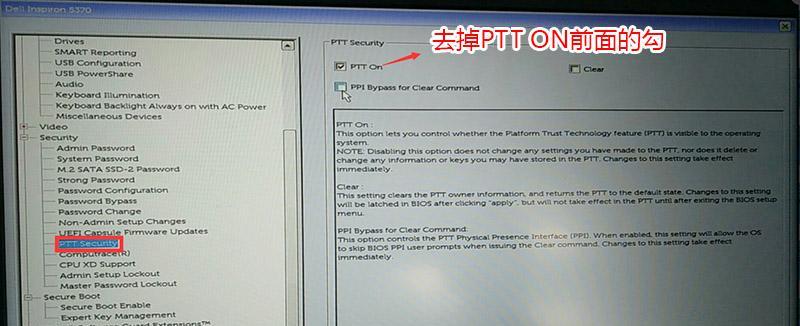
准备U盘和系统安装文件
为了进行U盘装系统,我们首先需要准备一个容量适中的U盘,并确保U盘内没有重要数据。我们需要下载正确的操作系统安装文件并保存到电脑中。
制作可启动U盘
1.插入U盘到戴尔台式机的USB接口。
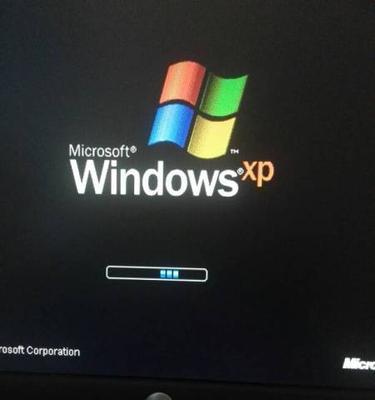
2.打开计算机,进入开始菜单,搜索并打开“WindowsUSB/DVDDownloadTool”。
3.在工具界面上,选择“使用USB设备”选项,并点击“下一步”。
4.选择正确的U盘设备,并点击“开始复制”。
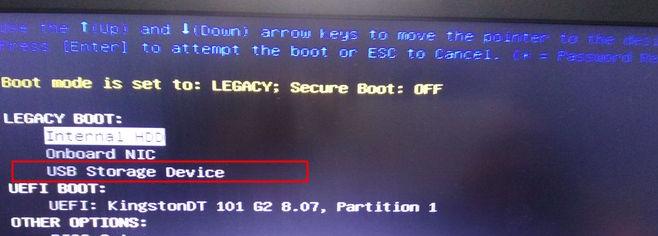
5.等待复制过程完成,制作可启动U盘成功。
设置戴尔电脑启动顺序
1.重启戴尔台式机,并在启动界面按下“F2”或“Del”键进入BIOS设置。
2.在BIOS设置界面上,找到“Boot”或“启动”选项,并进入。
3.找到“BootSequence”或“启动顺序”选项,选择“RemovableDevices”或“可移动设备”作为第一启动选项。
4.确认设置并保存退出BIOS设置。
安装系统
1.关闭戴尔台式机,将制作好的可启动U盘插入电脑。
2.打开计算机,按下电源键开机。
3.在启动界面上按下任意键,进入系统安装界面。
4.选择语言、时区和键盘布局,并点击“下一步”。
5.点击“安装”开始系统安装过程。
6.根据提示,选择适合自己的安装选项,如分区、格式化等。
7.等待系统安装过程完成,并根据需要进行相关配置。
8.完成安装后,重新启动戴尔台式机。
后续操作和注意事项
1.安装完成后,及时更新系统补丁和驱动程序以确保系统的稳定性和安全性。
2.根据个人需求,恢复个人数据和安装常用软件。
3.注意备份重要数据,以防意外情况发生。
通过本文的介绍,我们了解到戴尔台式机利用U盘安装系统的步骤和注意事项。只需准备好U盘和系统安装文件,制作可启动U盘,设置电脑启动顺序,然后按照系统安装界面的提示进行操作,即可轻松完成系统安装。在安装完成后,不要忘记进行后续操作和注意事项的处理,以确保电脑的正常运行和数据安全。

















